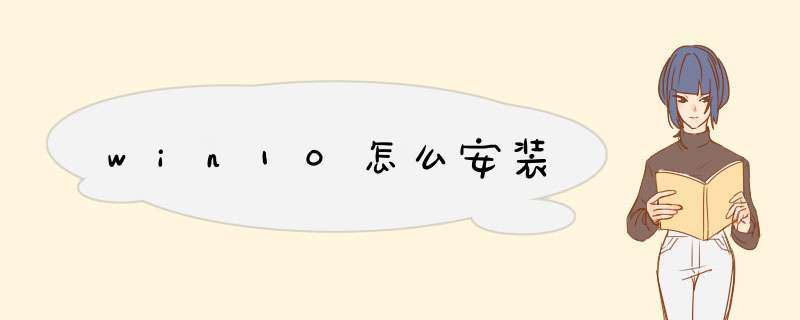
需要自备WIN10的安装盘(U盘)。
重启,出现开机LOGO时连续点击ESC选择启动项即可(产品线不同者森,启动项的进入快捷键不同,华硕笔记本是按ESC,台式机或主板是按F8)
Windows10与Windows8一样,支持UEFI或非UEFI模式引导(Windows7不支持UEFI引导)
本次安装Windows10我们推荐选择UEFI模式引导,这样后续分区格式是更先进的GPT格式,如果选择非UEFI模式引导(下图第四项),后续分区格式是MBR的,最多创建4个主分区
安装系统
启动项中选择启动U盘后,开始引导镜像了
选择语言、键盘等早竖设置后,选择“下一步”
点击“现在安装”
安装程序正在启动
在验证秘钥的阶段,有秘钥就直接输入,也可以暂时选择跳过
同意许可条款
选择“自定义”
接下来进行分区,【Windows7需要点选“驱动器选项(高级)”】
点击新建分配C盘大小,这里1GB=1024M,根据需求来分配大小
如果需要分配C盘为100GB,则为100×1024=102400,为了防止变成99.9GB,可以多加5-10MB
这里把127GB硬盘分为一个分区,点击新建后点击应用
Windows会自动创建一个引导分区,这里选择确定
创建C盘后,其中系统保留盘会自动生成,不用管它。做完系统后会自动隐藏此分区,接下来选择C系统安装的路径,点击下一步
如果分了很多区的话,不要选错安装路径
正在复制文件和准备文件,接下来大部分阶段都是自动完成的
下图是个步骤都是自动完成的,接下来会自动重启
Windows将自动重启,这陆嫌大个时候可以将U盘拔掉
重启后Windows依然是自动加载进程的。期间会重启数次,正在准备设置
准备就绪后会重启,又到了验证产品秘钥的阶段,有秘钥可以直接输入,也可以暂时选择以后再说
快速上手的界面,选择使用快速设置即可
稍等片刻
到这里系统差不多已经安装完了,为这台计算机创建一个账户和密码,密码留空就是没有设置密码
接下来,Windows这种设置应用,等待最后配置准备
Windows安装完毕,请尽情使用吧
自动跳转到桌面
win10U盘引导重装系统卡在安装程序正在启动是设置错误造成的,解决方法为:
1、使用岩历Windows光盘或者U盘引导,进入系统安装界面。
2、拍族按【Shift + F10】打开命令提示符。
3、输入【Diskpart】(不用输入引号,下同),按【回车】,进入 *** 作界面。
4、输入【list disk】,按【回车】查看磁盘信息,注意看磁盘容量来选择。
5、输入【select disk 0】,按【回车】,即选择disk 0为当前 *** 作的磁盘。
6、输入【Clean】,按【回车】,即清空当前磁盘分区。
7、输入【convert mbr】,按【回车】,即转换为MBR分区(输入袭枣弊【convert mGUID】,按【回车】,即转换为GUID分区,问题解决。
重启电脑,进入bios。戚吵伏进入bios后,选择security。然后将secure boot设置为禁用。然后找到startup选项。将GSM选项,设置为开启的状态即可,详细步骤:
1、重新开机电脑,进入bios页面。
2、可以使碰则用TAB键选择security选项。
3、然后再使用方向键,向下选择secure boot选项。
4、点击这个选项,禁用这个选项,表示可以运行任意 *** 作系统。
5、点击选项后,点高携击选择disable完成禁用。
6、然后再选择startup选项。
7、然后开启GSM这个功能,表示可以引导win7系统。
欢迎分享,转载请注明来源:内存溢出

 微信扫一扫
微信扫一扫
 支付宝扫一扫
支付宝扫一扫
评论列表(0条)